本期技术干货内容分享嵌入式开发板固件烧录教程,以英码嵌入式开发板EVM3588为例,该发板搭载的是瑞芯微RK3588平台,烧录方式采用最常用的USB_OTG烧录,简单又方便!
开发环境
主机:Ubuntu 20.04
开发板:英码科技EVM3588开发板
烧录工具:RKDevTool_Release_v2.92.zip
驱动:DriverAssitant_v5.0.zip
USB_OTG烧录流程正式开始!
步骤1:安装驱动
下载DriverAssitant_v5.0.zip,解压,然后运行里面的DriverInstall.exe。
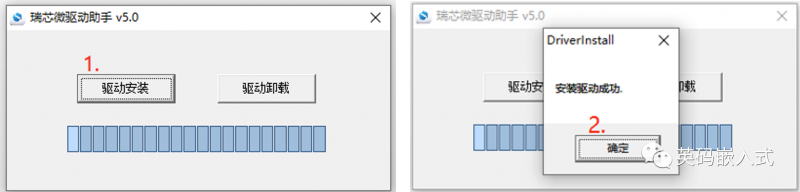
步骤2.连接设备
使用Type-c数据线连接设备USB_OTG接口,USB连接PC端,查看设备管理器(以下为安装驱动成功)

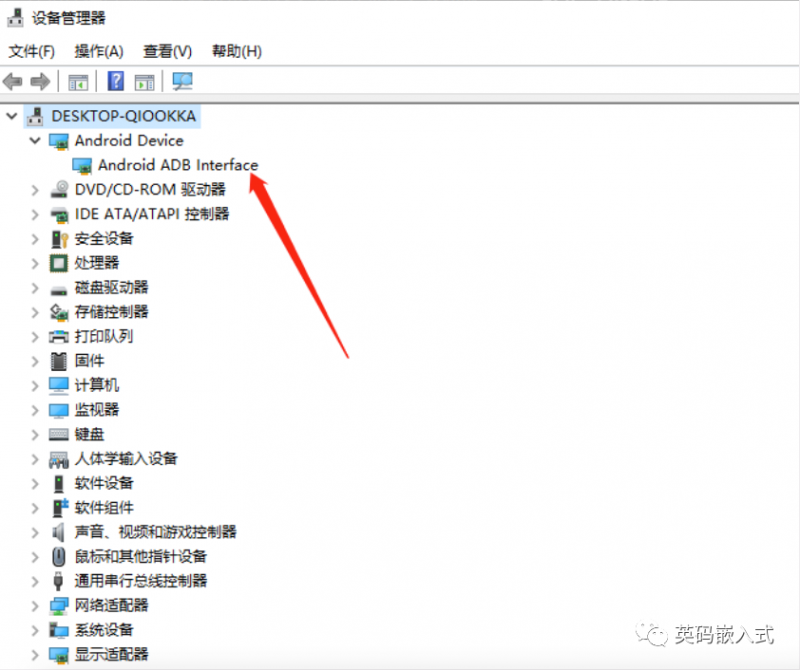
步骤3:整体固件
下载网盘上所提供的固件,或者是选择自己编译出来的固件,更新固件分为单个整体固件和分区镜像;
1)选择整体固件方式:解压RK官方烧录工具RKDevTool_Release_v2.92.zip,打开RKDevTool.exe,会自动识别到ADB设备;
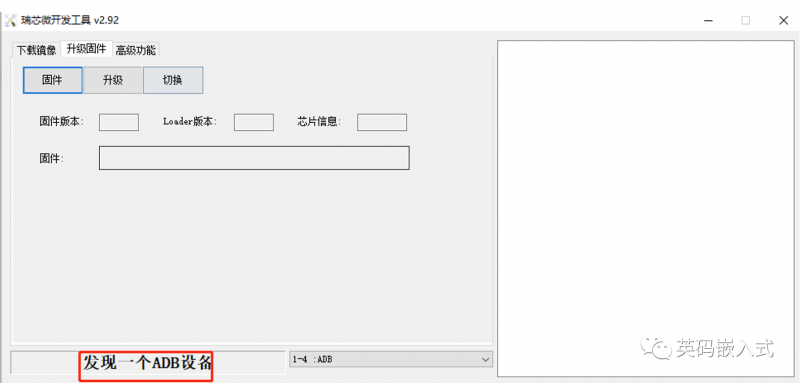
2)按【切换】按钮,进入loader烧录模式;

3)按【固件】按钮,选择要升级的固件文件,加载固件之后,然后点击【升级】按钮,等待烧写为完成即可

步骤4.单独烧写:
根据各分区地址进行分布烧写,更方便开发人员进行调试。
连接好设备,打开烧写工具,进入到【下载镜像】界面,识别为ADB设备时切换为loader模式,然后点击设备分区表,可自动将对应分区地址写入,最后选择需要更新的分区镜像文件,勾选之后点击【执行】即可;

注意!!如果要更新的分区不在列表中,请将对应的分区名称填入,再去用设备分区表写入地址更新。
以上是RK3588开发板烧录固件的完整流程,如有技术疑问欢迎后台留言~




 4352
4352




